Mulți oameni sunt interesați să creeze rețele și numere goale pentru includerea în materialul cursului. Puteți crea aceste articole cu MathType, dar este important să vă amintiți că acest software de matematică este conceput pentru a crea expresii matematice. Grilele, graficele și axele numerice pot fi create cu ușurință în programele concepute în acest scop, cum ar fi programele de desenare.
Descărcați MathType pentru PC Descărcați MathType pentru Mac
Prin manipularea manuală a modelelor MathType, a elementelor de spațiere și a controalelor de poziționare, puteți crea aceste elemente, dar procesul necesită mult timp. Să învățăm cum să creăm diagrame, grile și axe numerice folosind MathType prin următorul articol:
1. Creați diagrame și grile cu MathType
MathType vă permite să plasați diviziuni într-un șablon matricial, simulând un plan cartezian. Utilizați tipare matrice fără a împărți linii astfel încât să creați lucruri precum hieroglife și diagrame statistice, ca în exemplele de mai jos:

Această secțiune vă ghidează prin procesul de creare a unui plan cartezian:
- Deschideți o nouă fereastră de ecuație MathType.
- Din meniul Format din MathType, alegeți Definire spațiere .
- Setați distanța de linie la 100% și distanța operatorului la 1%. Apoi faceți clic pe OK .
Notă : Nu uitați să resetați aceste valori când terminați, altfel ecuația următoare nu va fi formatată corect.
- Introduceți Y care a lovit Enter pentru a insera un rând nou în MathType.
- Selectați Aliniere centru din meniul Format MathType.
- Introduceți săgeata în sus din tabelul săgeților MathType și apăsați Enter .
- Introduceți x .
- Introduceți Săgeată spre stânga (săgeata spre stânga) din tabelul de săgeți .
- Selectați matricea de dimensiune variabilă sau proba de tabel din tabelul de mostre MathType Matrix .
- Decideți mărimea ochiului de plasă. Puteți alege dimensiunea grilei până la 32x32. În acest exemplu, Download.com.vn va crea o grilă cu dimensiunea 8x8.
- În caseta de dialog Matrix , selectați Rânduri și coloane din 8, astfel încât caseta de dialog Matrix să apară astfel:

După definirea matricei, începeți să completați liniile de partiție. Există patru tipuri de linii de împărțire din care să alegeți: Niciuna, Solid, Punct și Punct. Făcând clic între casetele gri din grilă va insera linia. Următorul clic va parcurge patru tipuri de drumuri. În acest exemplu, folosim liniile perfecte pentru axele x și y și limita exterioară, iar liniile punctate pentru a forma pătratele din plan. Setați-vă căile de partiție astfel încât să apară astfel:

- Faceți clic pe OK pentru a crea matricea în fereastra MathType. Vom repara linkul ulterior.
- Mutați cursorul mouse-ului în partea dreaptă a matricei.
- Introduceți o săgeată la dreapta (săgeata spre dreapta).
- Tastați x și apăsați Enter .
- Introduceți o săgeată la stânga (săgeată în jos) și apăsați Enter .
- Introduceți y .
- Tastați coordonatele de coordonate în celulele matricei. După introducerea lor, selectați fiecare celulă și faceți clic pe Subscript din meniul MathType’s Size pentru a reduce dimensiunea acestora.
În casetele de sub etichetele 1,2 și 3 în axa x pozitivă, schimbați culoarea în alb și introduceți -2. Scopul acestei etape este de a face lățimea conținutului fiecărei celule la fel. Numerele -2 vor fi afișate în continuare în MathType, dar nu în documentul dvs. Toate elementele avionului dvs. cartezian au fost importate și va apărea astfel:

- Pentru a alinia punctele de-a lungul etichetelor de axe, săgeată și axe, va trebui să mutați săgețile și eticheta în loc.

2. Cum se creează o axă numerică în MathType
Axele numerice pot fi create în MathType prin utilizarea tiparelor cu noduri, file și săgeți cu cap dublu, cu spații pentru a introduce text mai jos și mai sus.

Pentru a crea o axă numerică cu Mathtype, efectuați următoarele:
- Deschideți o nouă fereastră de ecuație MateType.
- În meniul Vizualizare MathType, asigurați-vă că opțiunea Show All este selectată, astfel încât să puteți vedea file și spații.
- Din meniul Format , alegeți Define Spaceing și setați Denph Denominator pe 150%.
Notă: Nu uitați să resetați această valoare după ce ați terminat. În caz contrar, ecuația făcută în viitor nu va fi formatată corect.
- Faceți clic pe OK pentru a reveni la fereastra principală de editare MathType.
- Introduceți săgeți cu două capete cu spații pentru a introduce text deasupra și de dedesubt
 .
.
- În spațiul de mai sus, introduceți caracterul liniei verticale, | , care este Shift + \ pe tastatură.
- Introduceți o filă după caracterele de linie verticală apăsând Ctrl + Tab . Ar trebui să vedeți următoarea imagine în fereastra MathType:
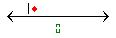
- Repetați cei 2 pași de mai sus de 5 ori pentru a înlocui alte 5 file și 5 linii verticale, apoi adăugați o ultimă linie verticală, astfel încât să aveți imaginea ca mai jos:

- Pentru spațiul de mai jos, introduceți intervalul de numere începând cu -3 urmate de un număr cu o filă, astfel încât linia dvs. de număr să apară astfel:

- Selectați toate filele în poziția goală de deasupra pălăriilor cu două capete și trageți-le în jos până când caracterele de linie verticală sunt împărțite, marcând coordonatele de pe axa numerică după cum urmează:

- Deplasați coordonatele negative pentru a le alinia cu barele verticale și ar trebui să aveți linia numerică completă mai jos:

- Marcarea apare numai atunci când activați opțiunea Afișați toate . Dacă dezactivați opțiunea Show All sau introduceți o axă numerică în document, aceasta va apărea ca mai jos:

Puteți, de asemenea, să măriți sau să reduceți spațiul dintre coordonate, introducând propriile puncte de tab, în loc să utilizați implicit MathType.
Vezi și:



















